2010年05月16日
ソフトウェア(EASEUS Partition Master)
一般の方向け★★★☆☆
IT技術者向け★★★★☆
今回は、パーティション分割について記述します。
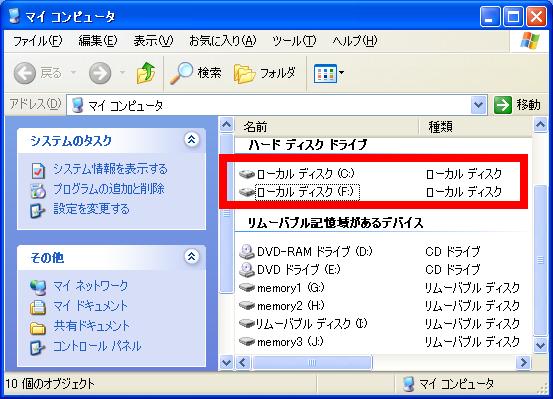
赤枠の部分をご覧ください。
マイコンピュータを開くと、ローカル ディスクCとFがあります。
ここだけ見ると、パソコンの内部にHDDが2つあるように見えます。
ですが実際は1つしかありません。
パーティションとはHDDを分割した領域を指します。
これは、HDD内部を2分割して2つあるように見せています。
1つのHDDをHDDAとHDDBとして使用する手法を、
パーティションの分割といいます。
パーティションを分割するメリット
1.OS(パソコンを操作する上で基本となるそふと)とそれ以外のデータを分けて管理する。
これが最大のメリットです。
皆さんは、パソコンが不調をきたして、
OSの再インストールをした際にデータが全て消えたことはありませんか?
または、お店に修理に出して、データが全て消えてしまうとか。
OSとデータをパーティションで区切り、
HDDAにOSと関連するソフトで使用し、
画像やゲームなど、日常で使用するデータをHDDBに保存すれば、
パソコンに不具合が起こったときのデータ紛失の可能性が下がります。
例)とある友人がパソコンを起動したときに、エラーが発生して正常に動かなくなりました。
そこで、パソコンの修理をお店に依頼しました。
どうやらOSに不具合があったようで、OSの再インストールをされました。
データは全て消えたと思っていた友人でしたが、
戻ってきたパソコンを起動すると、なんとデータが残っているではありませんか。
動画をわかりやすく管理するためにパーティションを分けていた友人でしたが、
OSが保存されていたパーティションのみを消して再インストールしたため、
動画は残っていたのでした。
2.複数のOSを管理する。
企業で使用されているパソコンや、
仕事で使用しているパソコンには、複数のOSをインストールする場合があります。
例えば、Windows や Mac OS、Linuxを一つのPCにインストールすることが可能です。
しかし、1つのHDDに3つのOSをインストールすると、何がなんだかわからなくなります。
そうならないように、パーティションを分け、
HDDAとHDDB、そしてHDDCに1つずつインストールします。
そうすることによって、各OSのプログラムや、各OS対応のアプリを簡単に管理することができます。
筆者が行った仕事先で実際にやっていた手法です。
パーティション分割方法
さて、パーティションを実際に分割するためには、どうすればよいでしょうか?
大体の人はOSはすでにインストールされたパソコンを使用されています。
そこで筆者が愛用している無料のパーティション分割アプリを紹介します。
それは、EASEUS Partition Masterです。
このアプリを使用すれば、OSがインストールされているHDDも、
間単にパーティションを分割できます。
使用方法については、こちらがわかりやすかったので、リンクを張っておきます。
OSの入っているパーティションは50~100GBあれば十分だと思います。
それ以外を別のパーティションにすれば、
データの管理が安易になり、トラブル時のデータ復旧率も上がります。
ブログランキング投票よろしくおねがいします。

IT技術者向け★★★★☆
今回は、パーティション分割について記述します。
赤枠の部分をご覧ください。
マイコンピュータを開くと、ローカル ディスクCとFがあります。
ここだけ見ると、パソコンの内部にHDDが2つあるように見えます。
ですが実際は1つしかありません。
パーティションとはHDDを分割した領域を指します。
これは、HDD内部を2分割して2つあるように見せています。
1つのHDDをHDDAとHDDBとして使用する手法を、
パーティションの分割といいます。
パーティションを分割するメリット
1.OS(パソコンを操作する上で基本となるそふと)とそれ以外のデータを分けて管理する。
これが最大のメリットです。
皆さんは、パソコンが不調をきたして、
OSの再インストールをした際にデータが全て消えたことはありませんか?
または、お店に修理に出して、データが全て消えてしまうとか。
OSとデータをパーティションで区切り、
HDDAにOSと関連するソフトで使用し、
画像やゲームなど、日常で使用するデータをHDDBに保存すれば、
パソコンに不具合が起こったときのデータ紛失の可能性が下がります。
例)とある友人がパソコンを起動したときに、エラーが発生して正常に動かなくなりました。
そこで、パソコンの修理をお店に依頼しました。
どうやらOSに不具合があったようで、OSの再インストールをされました。
データは全て消えたと思っていた友人でしたが、
戻ってきたパソコンを起動すると、なんとデータが残っているではありませんか。
動画をわかりやすく管理するためにパーティションを分けていた友人でしたが、
OSが保存されていたパーティションのみを消して再インストールしたため、
動画は残っていたのでした。
2.複数のOSを管理する。
企業で使用されているパソコンや、
仕事で使用しているパソコンには、複数のOSをインストールする場合があります。
例えば、Windows や Mac OS、Linuxを一つのPCにインストールすることが可能です。
しかし、1つのHDDに3つのOSをインストールすると、何がなんだかわからなくなります。
そうならないように、パーティションを分け、
HDDAとHDDB、そしてHDDCに1つずつインストールします。
そうすることによって、各OSのプログラムや、各OS対応のアプリを簡単に管理することができます。
筆者が行った仕事先で実際にやっていた手法です。
パーティション分割方法
さて、パーティションを実際に分割するためには、どうすればよいでしょうか?
大体の人はOSはすでにインストールされたパソコンを使用されています。
そこで筆者が愛用している無料のパーティション分割アプリを紹介します。
それは、EASEUS Partition Masterです。
このアプリを使用すれば、OSがインストールされているHDDも、
間単にパーティションを分割できます。
使用方法については、こちらがわかりやすかったので、リンクを張っておきます。
OSの入っているパーティションは50~100GBあれば十分だと思います。
それ以外を別のパーティションにすれば、
データの管理が安易になり、トラブル時のデータ復旧率も上がります。
ブログランキング投票よろしくおねがいします。





